Cómo grabar webcam con VLC
"¿Cómo me grabo con VLC? Hola chicos, soy un profesor de secundaria y necesito grabar algunas lecciones de vídeo para mis alumnos. Encontré VLC en Internet, ¿puedo usar este programa para capturar la webcam?".
Sí, VLC puede ayudarte a grabar tu webcam y tu pantalla. VLC Media Player es un programa que casi todos los usuarios de macOS y Windows tienen instalado en sus portátiles. El reproductor multimedia VLC es gratuito y funciona con diferentes plataformas desde Windows, Mac OS X, Linux, Android, iOS, etc. Algunas personas pueden querer grabar webcam con VLC grabador pero aún no saben cómo hacerlo. En este artículo, te guiaremos a través de los pasos detallados para capturar webcam con este software tanto en Windows como en Mac.
Parte 1: Grabar Webcam con VLC en PC
Puedes grabar desde la webcam utilizando VLC media player en tu portátil. VLC es un software gratuito, portátil, de código abierto, reproductor multimedia multiplataforma y servicio de streaming multimedia. Grabación con webcam VLC soporta diferentes formatos de archivo y varias técnicas de compresión de audio y vídeo y protocolos de streaming. La última versión, la 3.0, lanzada en febrero de 2018, cuenta con muchas funciones avanzadas, como Chromecast, compatibilidad con reproducción 4k/8K, audio 3D, vídeo de 360 grados, etc.
Pasos para grabar webcam con VLC en Window PC
1. Inicia VLC y ve a la pestaña Ver y marca "Controles avanzados" y se mostrará la barra de herramientas con el botón de grabar.
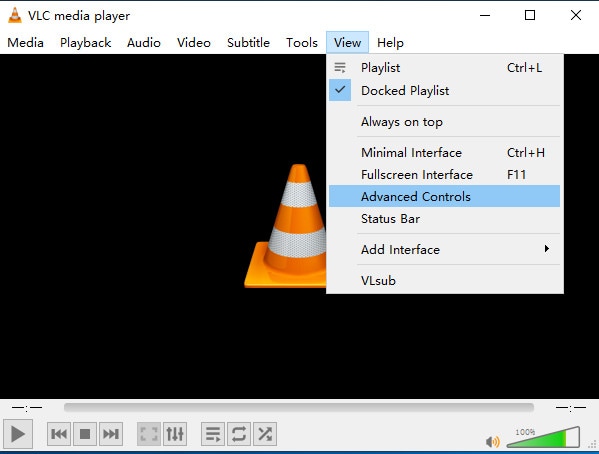
2. Haz clic en Media en la barra de menú, navega hasta Open Capture Device,y configura la captura como DirectShow.
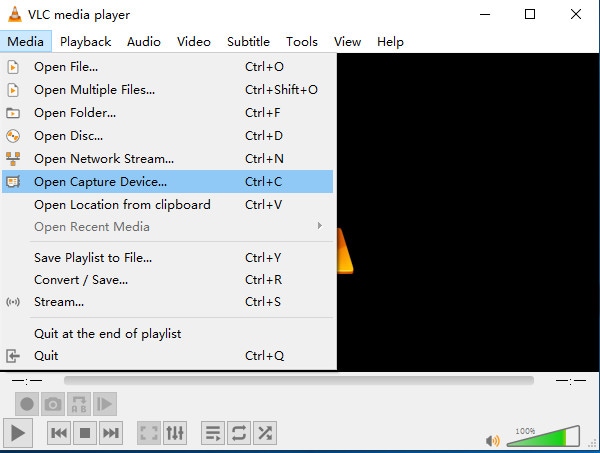
3. Para obtener mejores resultados, puede dejar los ajustes como Predeterminado. Puede ajustar la configuración en Opciones avanzadas.
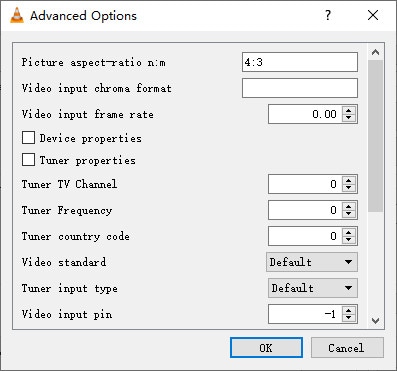
4. Pulsa el botón de reproducción para activar la grabación y pulsa el botón rojo de grabación para iniciar la grabación del vídeo.
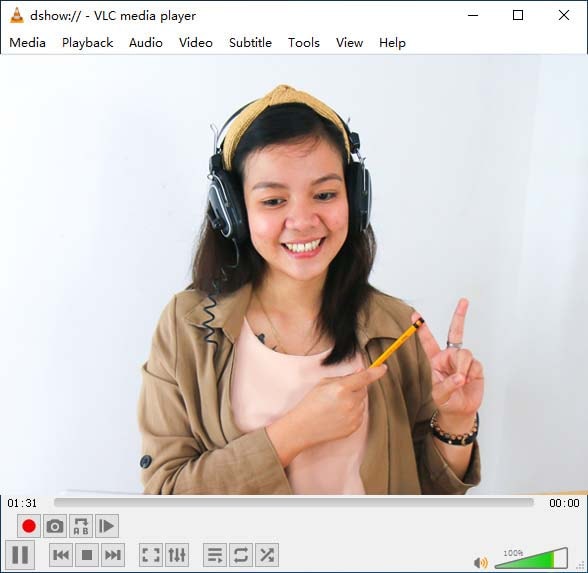
5. Pulsa de nuevo el botón Grabar para detener la grabación.
Parte 2: Grabar Webcam con VLC en Mac
VLC puede grabar desde webcam para sistemas operativos de escritorio y plataformas móviles como Andriod, iOS, iPadOS, Windows 10 Mobile y Windows Phone. Puedes descargar VLC desde casi todas las plataformas de distribución digital, incluidas Google Play, App Store y Microsoft Store.
Si necesitas grabar con una webcam en tu Mac, puedes usar QuickTime Player, que es fácil de usar, o VLC Media Player, que tiene opciones más avanzadas.
Pasos para grabar vídeo con la webcam VLC en Mac
1. Instale VLC para Mac desde el sitio web de VLC y abra el reproductor multimedia VLC en Aplicaciones.
2. Haz clic en Archivo en la barra de Menú y elige Abrir Dispositivo de Captura.
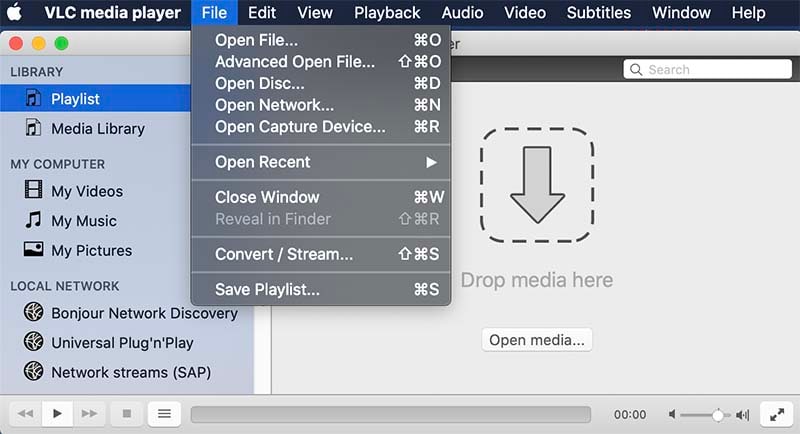
3. Activa la grabación de vídeo y audio marcando las casillas de verificación.
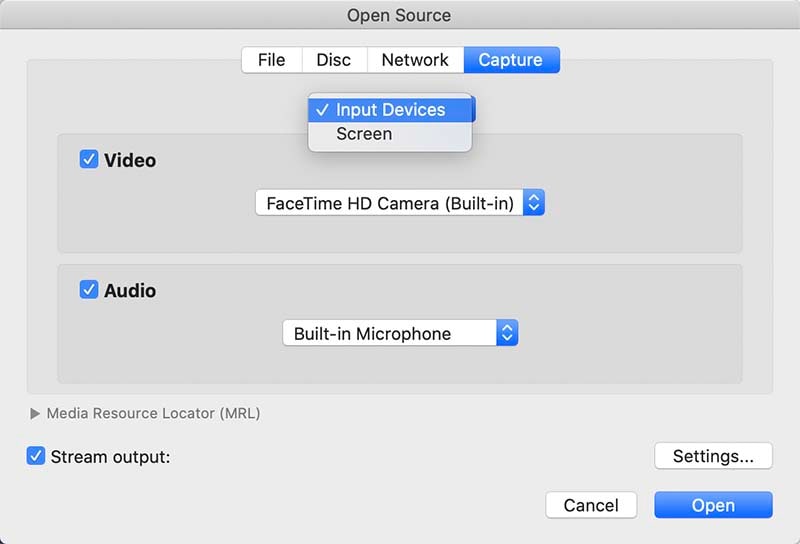
4. Haz clic en el botón Configuración para cambiar la configuración avanzada de audio y vídeo.
5. Después de configurar las opciones de vídeo y audio, haz clic en el botón Abrir y comienza a grabar.
Parte 3: VLC Alternativa para grabar Webcam en el ordenador
Si estás buscando un software alternativo al reproductor multimedia VLC, el Wondershare DemoCreator es la mejor opción. Es un grabador de pantalla fácil de usar y una herramienta de edición de vídeo que se puede utilizar para personalizar el área de grabación, ajustar el tamaño de la región y reposicionar la región de grabación. Puedes ajustar con precisión el tamaño de tu región utilizando la lupa. Puedes grabar vídeos inspiradores con unos simples clics.
Wondershare DemoCreator es un potente y creativo editor de vídeo. Tiene todo lo que puedes necesitar para crear vídeos impresionantes, tanto si necesitas hacer zoom sobre un objeto en particular como si necesitas añadir un efecto de cursor al vídeo o añadir efectos de transición impresionantes a tu vídeo.
A continuación se indican los pasos:
1. Descarga la versión de prueba gratuita de DemoCreator y, a continuación, instálalo en tu PC o Mac.
2. Ejecuta el programa y haz clic en "Nuevas grabaciones" en la pantalla, entonces podrás configurar los parámetros.

3. Activa la webcam y el micrófono desde las opciones, recuerda conectar primero una webcam si tu ordenador no dispone de ella.

4. Selecciona el área de grabación y activa las herramientas de dibujo de pantalla si es necesario, inicia la grabación haciendo clic en el botón rojo grande. Puede pulsar F9 para pausar o F10 para finalizar el proceso.

Conclusión
Te mostramos cómo grabar tu webcam con el grabador de pantalla VLC en tu PC y Mac con pasos detallados claramente. Ahora puedes seguir la guía para capturar un vídeo y una webcam por tu cuenta. Sin embargo, si quieres hacer grabaciones avanzadas, como dibujar la pantalla, ajustar los fotogramas del vídeo y añadir efectos sorprendentes, te recomiendo que pruebes Wondershare DemoCreator.


David
chief Editor